三星 Galaxy S10 與華為 P20:您的最終選擇是什麼?
在智能手機創新方面,三星和華為是領先的製造商和開發商之一,而且很少有設備,尤其是在 Android 市場,甚至可以接近提供這些設備所擁有的用戶體驗。
現在我們已經完全進入 2019 年,我們開始將注意力重新轉向科技世界,觀察和思考今年我們將面臨什麼樣的不可阻擋的力量。 當然,三星 S10 是科技迷和用戶名單上的熱門產品。
三星 S2019 於 10 年 XNUMX 月發布,被宣傳為智能手機奇才中首屈一指的旗艦機型,許多評論家將其稱為這些年來最好的 Android 智能手機。
然而,華為近年來取得了長足的進步,特別是在開發價格實惠的設備方面,這些設備在功能和體驗方面仍然很有優勢。
儘管如此,問題仍然存在: 哪一個最適合你?
今天,我們將探索細節並比較三星和華為旗艦設備,為您提供所需的一切,以了解哪一款最適合您。
第 1 部分:比較 Android 世界中的佼佼者——華為 P20 還是三星 S10?
為了進行公平的比較,下面我們將介紹您在新的或升級的智能手機中尋找的每一項功能,幫助您準確了解哪種設備最適合您; 儘管三星 Galaxy S10 的發布日期仍有待確認。
價格和負擔能力
當然,您要考慮的最重要的方面之一是設備要花多少錢,無論是一次性付款還是按月支付的合同。 由於華為 P20 已經上市,不難看出價格在 500 美元左右。
這遠低於當今市場上大多數智能手機的成本,使其成為尋求強大預算選項的消費者的絕佳選擇。
然而,據推測三星 S10 將保持其先前發布的當前更高定價的機型。 科技博客 Gizmodo 洩露的信息稱,價格將取決於您選擇的設備的內存大小,最小版本 1,000GB 的價格從 128 美元左右開始。
價格將上漲至 1TB 版本,成本約為 1,700 美元。
雖然如果您為各種功能支付額外費用(我們將在下面探討),三星可能會得到回報,但不可否認的是,當談到三星 S10 與華為 P20 時,華為 P20 更實惠選項。
獲勝者:華為P20
顯示屏
設備的顯示是智能手機體驗是否完整的關鍵,在此華為 P20 和三星 S10 比較中; 最重要的考慮因素之一。
很容易看出,這兩款設備都將擁有清晰的高清顯示屏,推動視覺、圖像和體驗的界限。 但哪個更好?
從 P20 開始,您將能夠享受由 Mali-G5.8 MP72 圖形芯片和 i12 處理器驅動的 7 英寸屏幕。 不可否認,這是市場上功能最強大的芯片組之一,旨在產生最佳和最流暢的圖形,即使設備運行高強度應用程序也是如此。
也許令人驚訝的是,三星 S10 被建議運行完全相同的 Mali-G72 MP12 圖形芯片。 但是,三星在細節上輕鬆領先。 S10 運行最先進的 Super AMOLED 顯示屏,這是當前行業的旗艦技術,具有令人難以置信的 511ppi 像素密度。
華為僅配備 IPS LCD,密度為 429ppi。 更重要的是,華為擁有 80% 的屏佔比來提供完整的體驗,而 S10 則以 89% 勝出。 此外,三星以其 1440 x 2960 像素的屏幕分辨率而自豪,而華為僅限於 1080 x 2240 像素的屏幕。
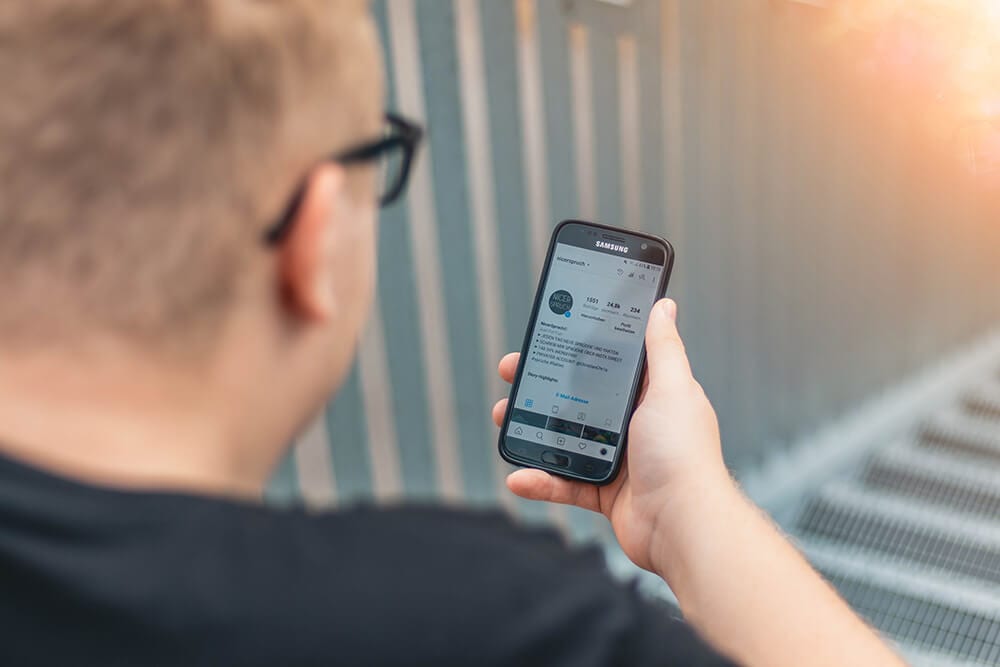
如您所見,雖然圖形處理可能相同,但在三星 Galaxy S10 評測中,S10 將產生迄今為止最好的結果。
獲勝者:三星S10
功能
在比較華為 P20 和三星 S10 時要考慮的另一個重要考慮因素是確保您的設備能夠同時運行您想要運行的所有內容,而不必擔心設備會變慢、滯後或崩潰。
從 P20 的性能開始,該設備運行的是具有 64 位系統架構的八核處理器。 與此同時,該設備配備了大約 4GB 的 RAM。 然而,三星再次名列前茅。

雖然它也採用八核處理器,具有更高級別的處理器(例如 Cortex A55,而 P20 僅採用 Cortex A53),但三星的 64 位架構運行 6GB 內存,為您提供 50% 以上在性能方面推動。
獲勝者:三星S10
設計
對於智能手機而言,設計是一個非常重要的方面,因為它將決定您使用該設備的感受以及它是否適合您。 從華為 P20 評測開始,你會發現這款設備的屏幕為 70.8×149.1mm,厚度為 7.6mm。
它的總重量為 165 克,大約是現代智能手機的標準。 三星的機身更大,規格為 75×157.7mm,厚度略大,為 7.8mm。

不過,S10 的重量並沒有得到證實,也沒有洩露。 還值得注意的是,這些尺寸可能會根據您選擇標準版本還是備受期待的三星 S10 Plus 而有所變化。
在顏色和可定制選項方面,三星堅持其傳統的黑色、藍色、綠色和白色四色選項,而華為有更多的選擇,包括香檳金、暮光、午夜藍等。
當然,設計將取決於您的個人喜好,但具有更好的屏佔比,具有諷刺意味的是,三星擁有最好的設計。
儲存
無論您是想用最新的應用程序讓您的設備超載,用您最喜歡的播放列表填充它,還是捕捉無盡的照片和視頻直到您的心滿意足,您在智能手機設備上可以訪問的存儲量是一個重要的考慮因素。

P20 提供單一型號,內置內存為 128GB。 然後,您可以使用外部存儲(例如 SD 卡)將其擴展至 256GB。 然而,三星S10在這一點上要優越得多。
在確定的三星 Galaxy S10 發布日期,S10 將提供三種獨特的基本尺寸,從 128GB 到巨大的 1TB。 該內存可以使用外部存儲卡再次擴展至令人難以置信的 400GB。 這是一個巨大的內存量,你可以確定你不會太快地填滿這個設備。
獲勝者:三星S10
系統連結
當談到智能手機時,連接性是一個非常重要的考慮因素,因為如果無法連接到您的網絡或互聯網,該設備就會變得幾乎無法使用。 隨著 5G 互聯網開始在全球推廣,如果您正在為未來做準備,這一點很重要。
總體而言,P20 和 S10 的連接統計數據非常相似。 兩者都支持4G、3G和2G網絡,雖然傳聞三星支持5G,但這點還沒有得到證實。
這兩款設備都配備了最先進的 NFC 技術、USB 連接、具有內置熱點功能的 5GHz Wi-Fi、帶 Glonass 的 A-GPS、行業領先的 SIM 卡讀卡器和處理器(雙 SIM)等等更多的。
事實上,兩者在連接性方面的區別在於 P20 運行的是 V4.2 藍牙芯片,而三星 Galaxy S10 則採用了更新的 V5.0,使得 S10 在這方面略勝一籌。類別!
獲勝者:三星S10
電池
如果每次您開始過度使用它時電池都會不斷耗盡,那麼擁有最先進的智能手機設備有什麼意義呢? 如果您開始使用多個應用程序和服務,您將需要一部能夠承受壓力並持續數小時而不會讓您陷入黑暗的智能手機。
P20 通過提供具有快速充電功能的 3400 mAh 鋰離子電池解決了這個問題。 對於平均每日使用量,這應該足以持續一整天。
然而,三星再次憑藉強大的 4100 mAh 電池(取決於您選擇的型號)脫穎而出,為您提供更多電力來運行您想要的應用程序,或者一次充電即可延長使用壽命。
儘管如此,這兩款設備都提供了內置的無線充電,所以這是一個不錯的選擇。
獲勝者:三星S10
相機
當您比較三星和華為時,我們要考慮的最後一點當然是每台設備的相機。 近年來,智能手機相機取得了長足的進步,現在有許多設備可以輕鬆地與大多數傻瓜相機甚至一些數碼單反相機相媲美。

使用 P20,您將能夠享受到令人驚嘆的 40MP 加上 20MP 和 8MP 鏡頭的後置三鏡頭相機,這些鏡頭組合在一起創造出您會喜歡的美麗圖像。
該相機還支持一系列設置,包括自動對焦(包括激光對焦、相位對焦、對比度對焦和深度對焦)和 4000×3000 像素的總圖像分辨率。 然後,您可以使用 24MP 前置攝像頭; 輕鬆成為業內質量最好的相機之一。
另一方面,三星Galaxy S10擁有出色的拍照功能,S10也不例外。 傳聞 S10 Plus 將配備同級別的三鏡頭後置攝像頭,而 E 版將配備兩個。
這些三鏡頭的尺寸分別為 16MP、13MP 和 12MP,儘管這仍有待確認。 正面將在 Plus 上配備兩個攝像頭,在 E 和 Lite 上配備一個,質量與 P20 相同。 不幸的是,有報導稱 S10 不會標配光學圖像穩定功能,也沒有自動對焦設置。
但是,S10 確實具有更高的 4616×3464 圖像分辨率。 雖然很難說哪一個是最好的,但在特性和功能方面,華為是最好的,但在簡單的質量方面,三星勝過。
獲勝者:三星S10
第 2 部分:如何切換到三星 Galaxy S10 或華為 P20
如您所見,華為 P20 和三星 S10 都是出色的設備,兩者都具有驚人的優點和極少的缺點,這清楚地說明了為什麼兩者都引領著 Android 智能手機市場。 無論您選擇哪種設備適合您,您都可以保證您將獲得美妙的體驗。
儘管如此,購買新智能手機面臨的最大問題之一是試圖將所有數據從舊設備傳輸到新設備。 如果您已經擁有智能手機好幾年了,那麼嘗試完成所有事情可能會是一場噩夢,而且非常耗時; 特別是如果您有很多文件。
這是哪裡 DrFoneTool – 電話轉接 來救援。
這是一款功能強大的軟件,旨在幫助您以最快、最簡單和最輕鬆的方式將所有文件從一個智能手機設備移動到另一個設備。 這意味著您可以盡快啟動並運行新設備,以獲得最佳體驗。

DrFoneTool – 電話轉接
一鍵從舊手機切換到三星S10或華為P20
- 支持所有主要製造商,以及您可能想要傳輸的所有文件類型。
- 在傳輸過程中,您是唯一可以訪問您的數據的人,並且您的所有文件都受到保護,不會被覆蓋、丟失或刪除。
- 就像在屏幕上點擊幾個按鈕一樣簡單。
- 移動應用版本 還可以在沒有 PC 的情況下傳輸您的所有文件和數據。
- 業內最快的數據傳輸速度。 這是專業人員使用的數據傳輸解決方案。
如何從舊手機切換到三星 S10 或華為 P20
準備好開始使用您的新 Android 設備了嗎? 這是一個分步指南,詳細說明了您需要做什麼。
步驟 #1 – 設置 DrFoneTool – 電話轉接
前往 DrFoneTool – 電話轉移網站並將軟件下載到您的 Mac 或 Windows 計算機。 像安裝任何程序一樣安裝軟件,然後將軟件打開到主菜單。
點擊切換選項。

步驟 #2 – 加載您的智能手機設備
在下一個屏幕上,系統會提示您連接兩個設備; 您的舊手機和您也想傳輸數據的新手機。 現在對每個使用官方 USB 電纜執行此操作。
一旦檢測到手機,您就可以使用屏幕中間的菜單選擇要傳輸的文件。

步驟 #3 – 傳輸您的文件
從照片、日曆條目、通話記錄、音頻文件、聯繫人以及手機上幾乎所有其他類型的文件中選擇要移動的所有文件。 準備就緒後,單擊“開始傳輸”並享受新設備上的所有新內容。
等待通知說該過程已完成,斷開您的設備,然後離開!


